بانکداری در نرم افزار حسابداری حسابفا
از طریق منوی بانکداری میتوانید به هرکدام از این حسابها دسترسی پیدا کنید:
- بانکها
- صندوقها
- تنخواهگردانها
تعریف بانک / صندوق و تنخواه گردان
تعریف بانک / صندوق / تنخواه گردان در حساب فا شبیه بوده و از فرمت یکسانی پیروی میکند.
برای این کار از منو بانکداری > بانک ها/ صندوق ها/ تنخواه گردان ها> بالا سمت چپ روی کلیک کنید. در صفحه تعریف بانک، صندوق یا تنخواه گردان، با برداشتن تیک گزینه فعال امکان انتخاب حساب موردنظر در لیست بانکها/ صندوقها/ تنخواهگردانها در هنگام ثبتاسناد وجود نخواهد داشت اما در صورتیکه تراکنشی برای این حساب ها ثبت شده باشد اطلاعات مربوط به گردش حساب هر کدام را می توانید در قسمت گزارش ها مشاهده کنید.
میتوانید حساب موردنظر را با کمک دکمه پیش فرض به عنوان بانک /صندوق/ تنخواه اصلی فعال کنید. با این کار در تراکنش ها بصورت پیش فرض بعد از انتخاب بانک / صندوق / تنخواه ، نام بانک /صندوق/ تنخواه پیش گزیده ظاهر میشود.
در صورتی که هنگام ثبت کسبوکار سیستم چند ارزی را فعال کردید با انتخاب واحد پول مرتبط یک حساب ارزی تعریف کنید.
اطلاعات مربوط به حساب بانکی و پوز بانکی را در فیلد های مربوطه تکمیل کنید.
هم چنین اگر موظف به اتصال سامانه مودیان برای ارسال فاکتورهای خود هستید باید اطلاعات مالیاتی شامل: شماره موبایل ثبت شده در اینترنت بانک، شماره سوییچ پرداخت، شماره ترمینال پرداخت وشماره پذیرنده فروشگاهی را ثبت نمایید.
اطلاعات فوق از سایت سازمان امور مالیاتی > عضویت > ابزارهای پرداخت در دسترس است. در صورتی که دستگاه POS یا درگاه پرداخت آنلاین در حسابفا به عنوان صندوق تعریف شده باشد، ثبت اطلاعات مالیاتی ذکر شده برای صندوق هم الزامی است.
بعد از ثبت بانک/صندوق/تنخواه گردان با استفاده از گزینه های بالا سمت چپ، امکان تعریف جدید، مشاهده تاریخچه، آرشیو فایل و ثبت یادداشت نیز وجود دارد.
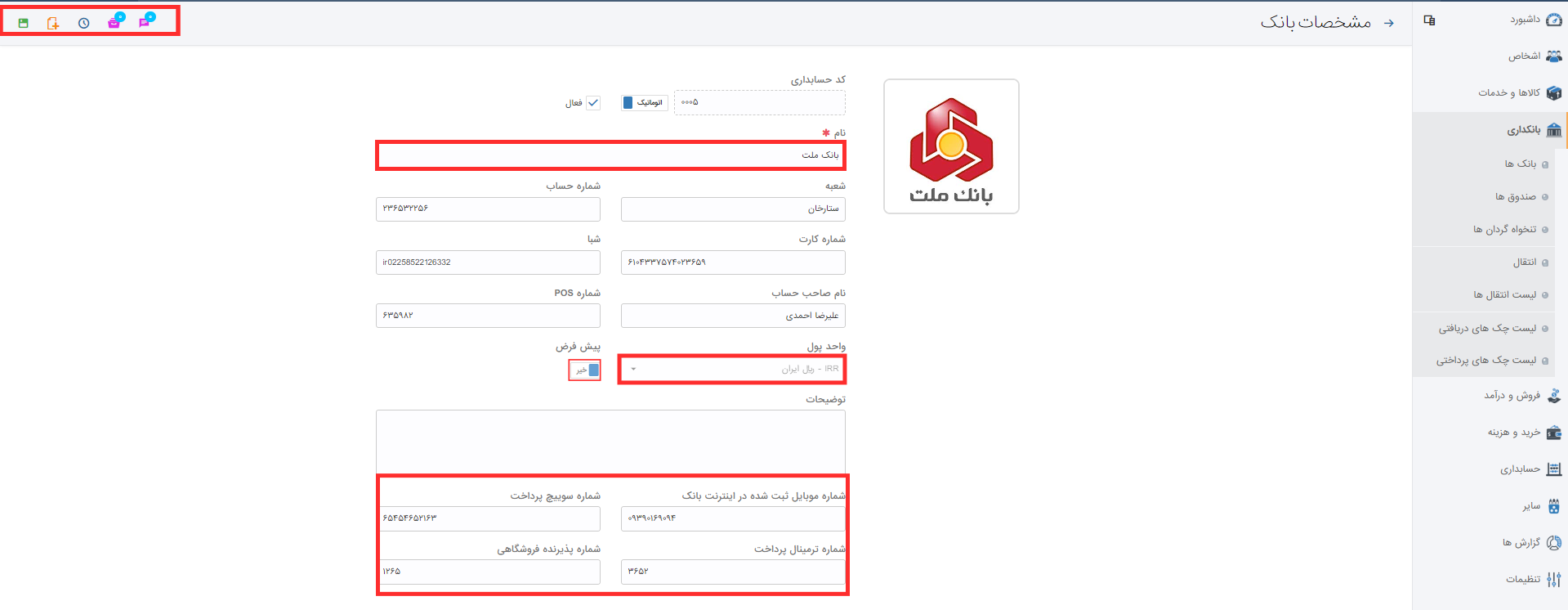
موجودی اول دوره
از منوی حسابداری > تراز افتتاحیه با انتخاب صندوق، بانک یا تنخواهگردان مانده ابتدای دوره را ثبت کنید.
- کد صندوق و بانک باید یک عدد ۴ رقمی باشد که درواقع همان کدینگ حسابداری میباشد. کد بهصورت خودکار توسط سیستم ایجاد میگردد اما شما میتوانید در هنگام ایجاد کد دلخواه خود را نیز وارد کنید که البته این کار توصیه نمیگردد.
- در هنگام تعریف صندوق و تنخواهگردان یک حساب بهصورت خودکار برای آنها ایجاد میگردد و در هنگام تعریف بانک چندین حساب بهصورت خودکار توسط سیستم برای بانک ایجاد میگردد، این حسابها شامل: بانک، اسناد پرداختنی و چک های در جریان وصول است.
انتقال وجه
بهمنظور انتقال وجه بین حسابها از منو بانکداری > انتقال استفاده کنید.
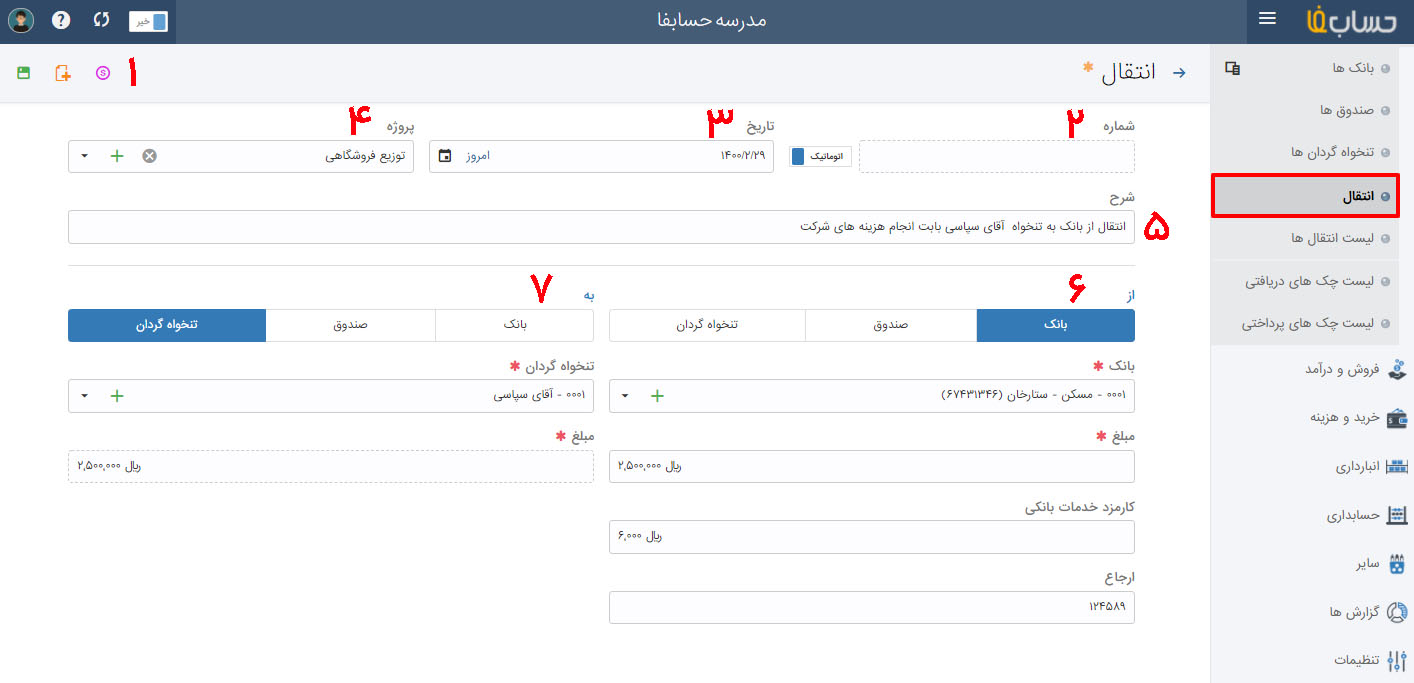
۱- جدول تبدیل نرخ ارز که در صورت انتقال ارز میتوانید بهصورت دستی یا خودکار نرخ تبدیل ارز را در آن وارد کنید.
۲- شماره بهصورت خودکار توسط سیستم ایجاد میگردد اما شما میتوانید در هنگام ایجاد فاکتور شماره دلخواه خود را نیز بهصورت دستی وارد کنید که البته این کار توصیه نمیگردد.
۳- تاریخ انتقال
۴- پروژه: اگر انتقال مربوط به پروژه خاصی است میتوانید آنرا انتخاب کنید.
۵- شرح: اگر شرح انتقال وارد نشود، امکان ذخیره رسید وجود ندارد. این متن بهصورت خودکار جایگزین تمام شرحهای رسید میشود.
۶- بانک، صندوق یا تنخواهگردان مبدأ را انتخاب و اطلاعات را تکمیل نمایید.
- با زدن دکمه امکان تعریف بانک/ صندوق/ تنخواهگردان جدید وجود دارد.
- با واردکردن فیلد مبلغ در مبدأ، سیستم بهطور خودکار فیلد مبلغ در مقصد را پر میکند.
- میتوانید کارمزد خدمات بانکی را در این قسمت وارد کنید. در صورت پرداخت کارمزد خدمات بانکی در بانک مقصد امکان ثبت آن نیز وجود دارد.
- شماره ارجاعی که از بانک دریافت میکنید را در این فیلد وارد نمایید.
۷- بانک، صندوق یا تنخواهگردان مقصد را انتخاب و اطلاعات را مانند قبل تکمیل نمایید.
۸- پس از اتمام ویرایش با زدن دکمه در بالا سمت چپ اقدام به ذخیره اطلاعات نمایید و با فشردن دکمه ورودی جدید را وارد کنید. در صورت انصراف میتوانید با زدن دکمه در بالا سمت راست به صفحه قبل بازگردید.
لیست انتقالها
از منوی بانکداری > لیست انتقالها قابلدسترس است.
با کلیک بر روی عنوان ستونها، میتوانید لیست را بر اساس آن ستون بهصورت صعودی یا نزولی مرتب نمایید. با انتخاب سلول ذرهبین دار امکان جستجو در آن ستون نیز وجود دارد. کلیک راست روی جدول امکان خصوصیسازی ستونهای جدول باقابلیت Drag & Drop را فراهم میکند.
با کلیک روی امکان دریافت خروجی اکسل وجود دارد.
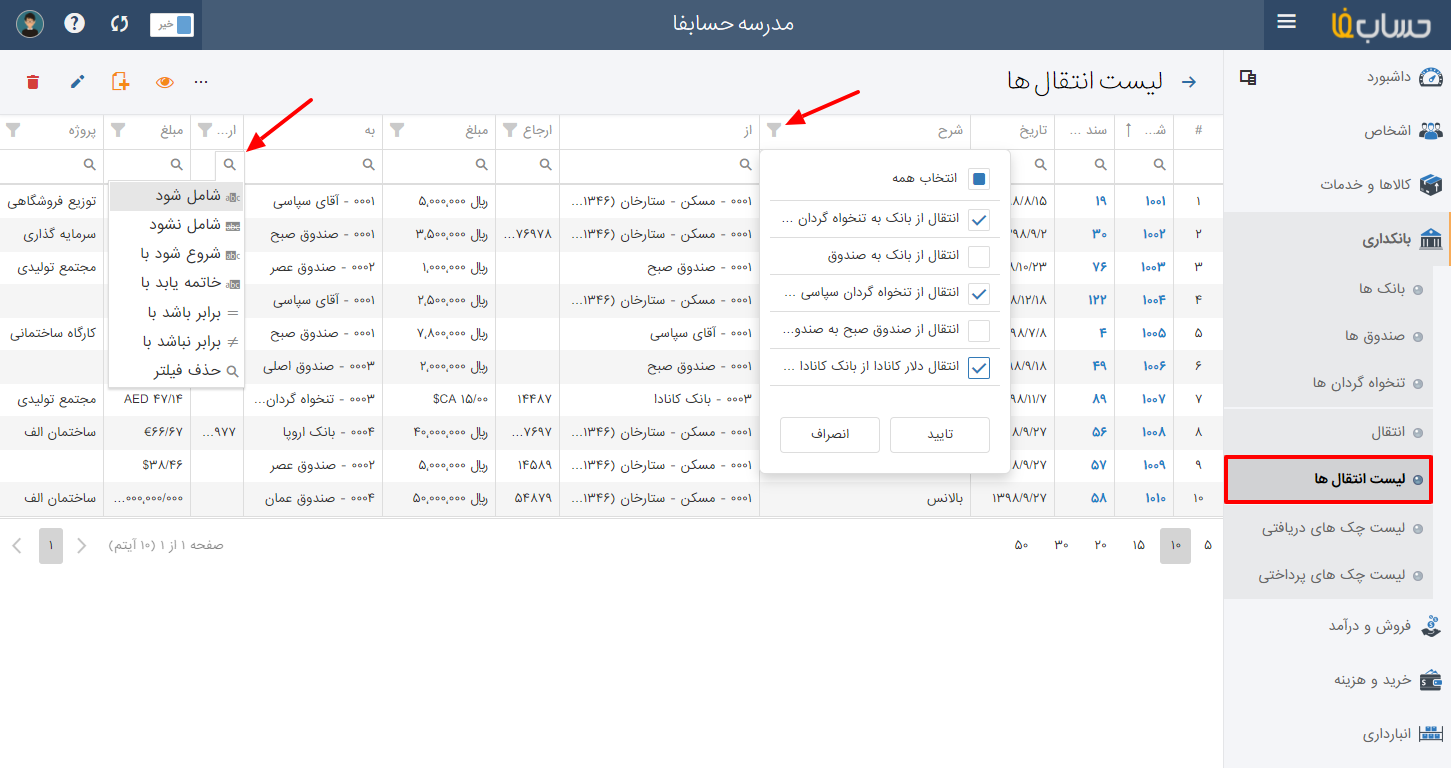
چک ها
از منوی بانکداری > لیست چک های دریافتی برای دسترسی به لیست چک های دریافتی و عملیات مربوط به آنها استفاده میکنیم.
در این جدول چک ها به شش دسته همه چک ها، سررسید گذشته، در جریان وصول، وصول شده، عودت شده و خرج شده تقسیم میشوند.
با انتخاب چک با هر وضعیت و فشردن دکمه فرمانها بهطورکلی پنج دستور برای آن چک بنابر وضعیتش قابلاجراست.
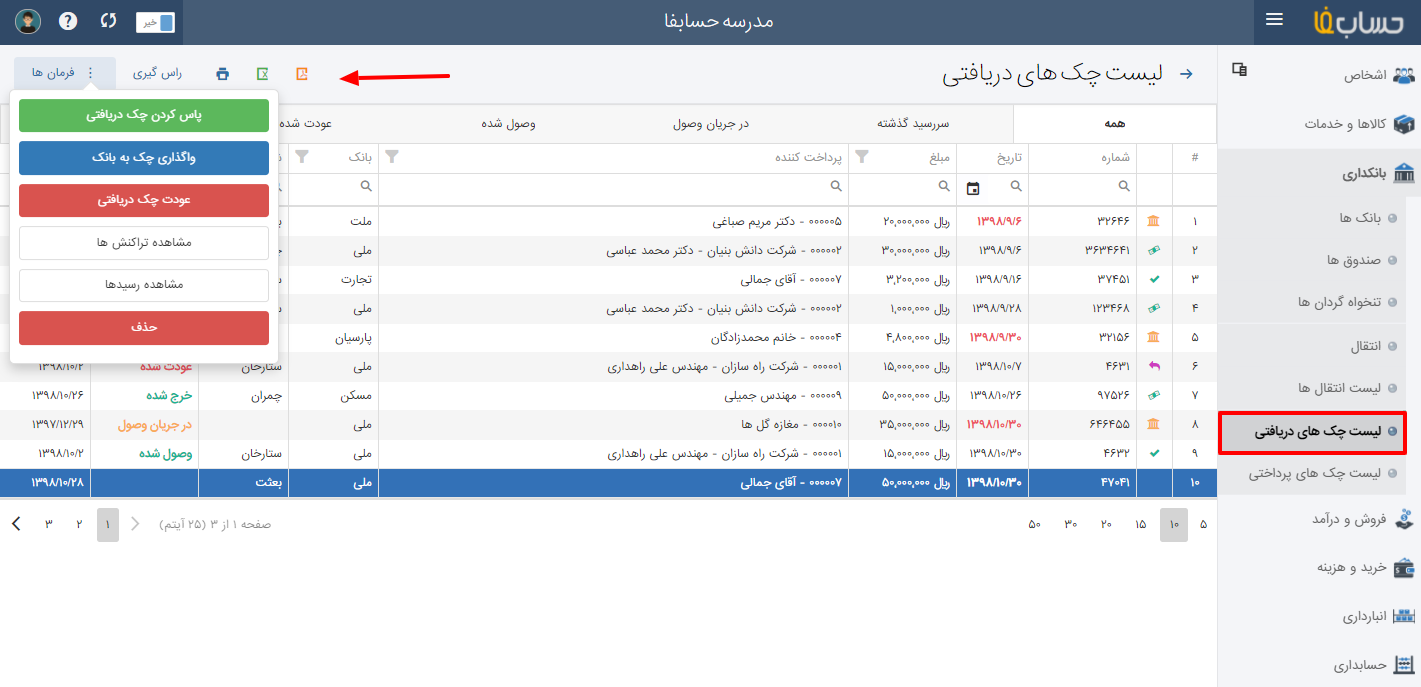
- پاس کردن چک دریافتی: به معنای وصول چک و دریافت وجه در بانک، صندوق و یا تنخواهگردان است.
- واگذاری چک به بانک: اصطلاحاً همان خواباندن چک بهحساب است تا در تاریخ سررسید توسط بانک وصول شود.
- عودت چک دریافتی: استرداد چک به شخصی که چک را از آن دریافت کردید.
- تغییر وضعیت به عادی: در هریک از وضیعت های در جریان وصول، وصولشده یا عودت شده میتوانید با این فرمان وضعیت چک را به حالت اولیه برگردانید.
- مشاهده تراکنشها: مشاهده جزییات تمام سندهای حسابداری که برای این چک ثبتشده است.
- مشاهده رسیدها: مشاهده رسیدی که چک در آن ثبتشده است.
- حذف: در صورتی که سند حسابداری مرتبطی با چک وجود نداشته باشد میتوانید چک را حذف کنید.
چک دریافتی از مهندس رضایی بابت فاکتور خریدشان به بانک واگذار شد. برای این ثبت از منو بانکداری > لیست چک های دریافتی چک موردنظر را جستجو کرده و با انتخاب آن، فرمان واگذاری چک به بانک را اعمال میکنیم. در تاریخ سررسید چک بافرمان پاس کردن چک دریافتی آن را بهحساب بانک واریز میکنیم.
آقای رضایی پس از ثبت پاس شدن اعلام میکند حساب خود را نقداً تسویه کرده و چک اش را پس گرفته اما فراموش کرده به حسابداری اطلاع دهد. برای تصحیح ثبت مانند قبل چک موردنظر را در چک های وصولشده جستجو و این بار ابتدا فرمان تغییر وضعیت به عادی سپس فرمان عودت چک دریافتی را اعمال میکنیم.
اسناد حسابداری مرتبط نظیر بانک، اسناد دریافتنی و... بهصورت خودکار توسط سیستم ثبت میگردد.
منوی بانکداری > لیست چک های پرداختی برای دسترسی به چک های صادره یا پرداختی و عملیات مربوط به آنها استفاده میکنیم.
در این جدول چک ها به سه دسته همه چک ها، سررسید گذشته و وصولشده تقسیم میشوند.
با انتخاب هر چک با هر وضعیت و فشردن دکمه فرمانها بهطورکلی سه دستور برای آن چک بنابر وضعیتش قابلاجراست.
- پاس کردن چک پرداختی: به معنای وصول چک و پرداخت وجه است.
- تغییر وضعیت به عادی: در صورت وصول شدن چک بهاشتباه میتوانید با این فرمان وضعیت چک را به حالت اولیه برگردانید.
- مشاهده تراکنشها: مشاهده جزییات تمام سندهای حسابداری که برای این چک ثبتشده است.
- مشاهده رسیدها: مشاهده رسیدی که چک در آن ثبتشده است.
- حذف: در صورتی که سند حسابداری مرتبطی با چک وجود نداشته باشد میتوانید چک را حذف کنید.
با کلیک بر روی عنوان ستون ها، می توانید لیست را بر اساس آن ستون بصورت صعودی یا نزولی مرتب نمایید. با انتخاب سلول ذره بین دار امکان جستجو در آن ستون نیز وجود دارد. کلیک راست روی جدول امکان خصوصی سازی ستون های جدول با قابلیت Drag & Drop را فراهم میکند
راس گیری
شما با استفاده از این گزینه میتوانید چکهای دریافتی و چکهای پرداختی خود را تا تاریخ مورد نظرتان راس گیری کنید.
راس گيري چك روش محاسبه سررسيد واقعي تعدادي چك دريافتي با مبالغ مختلف و در تاريخهاي مختلف مي باشد.
برای مثال اگرقرار است يك مشتري مبلغي را طبق توافق در تاريخ خاصي با شما تسويه كند و اكنون تعدادي چك با مبالغ مختلف، در تاريخهاي متنوع به شما داده است، با استفاده از راس گيري متوجه می شوید كه آيا راس مجموع چكهاي دريافتي در همان تاريخ توافق شده مي باشد يا كمتر/ بيشتر شده است.
فرمول محاسبه راس به طور کلی این است:
(مدت چک * مبلغ) / جمع مبالغ
هم چنین هر زمان مایل بودید، می توانید لیست چکهای دریافتی و پرداختی را چاپ ،اکسل و پی دی اف کنید.